Office文档如何设置为只读模式?
Office文档设置为只读模式,就可以限制对原始Office文档的编辑和修改,从而有效保护Office文档的原始状态。那么,Office文档如何设置为只读模式?
Office文档设置为只读模式操作步骤
第一步:将鼠标移动到目标文档,然后右键,再在菜单栏中点击『属性』;
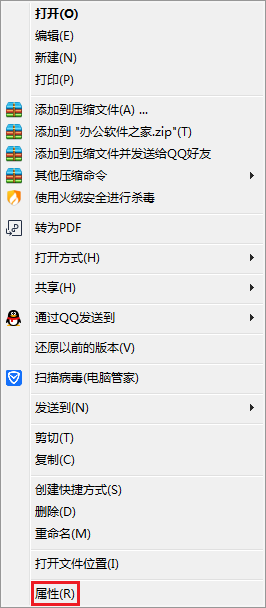
第二步:勾选『只读(R)』,然后点击『确定』;

第三步:打开设置过的word文档,很明显可以看到此文档的只读属性。
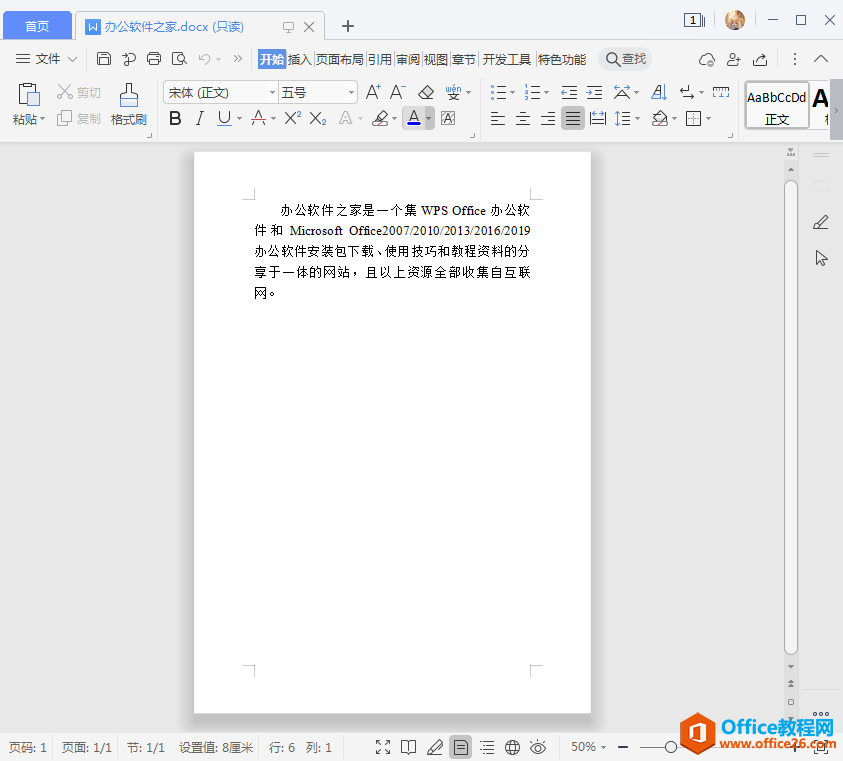
栏 目:office激活
下一篇:电脑安装office2007时出现错误代码1935如何解决?
本文标题:Office文档如何设置为只读模式?
本文地址:https://fushidao.cc/wangzhanyunying/1982.html
您可能感兴趣的文章
- 04-18如何解决word中文双引号变成英文引号
- 04-18Word2010技巧大全
- 04-18word怎么设置对齐字符网格
- 04-18如何在Word2010里插入水印?
- 04-18word 设置编号后如何让下面的字对齐
- 04-18word中的网格对齐是什么意思
- 04-18如何解决word2013停止工作
- 04-18word打印缺一部分表格文件怎么办
- 04-18WORD中怎样设置字体长宽
- 04-18Word2013怎样制作名片


阅读排行
推荐教程
- 11-22office怎么免费永久激活 office产品密钥永久激活码
- 11-30正版office2021永久激活密钥
- 11-25怎么激活office2019最新版?office 2019激活秘钥+激活工具推荐
- 11-25office2010 产品密钥 永久密钥最新分享
- 11-22Office2016激活密钥专业增强版(神Key)Office2016永久激活密钥[202
- 11-30全新 Office 2013 激活密钥 Office 2013 激活工具推荐
- 11-25正版 office 产品密钥 office 密钥 office2019 永久激活
- 11-22office2020破解版(附永久密钥) 免费完整版
- 11-302023 全新 office 2010 标准版/专业版密钥
- 11-22office2010激活密钥有哪些?office2010永久激活密钥分享







